Hvordan bruke Openoffice lage invitasjoner
Å finne en ny måte å spare penger aldri vondt. Partene er dyrt nok før du faktor i kostnadene for å kjøpe og sende invitasjoner. Plain invitasjoner er tilgjengelig i bulk for billig, men da må du skrive for hånd hver invitasjon. Hvis du er vert for en stor fest, vil opplevelsen av å skrive invitasjonene la hendene sår. Men med OpenOffice.org programvarepakke, kan du opprette en imponerende invitasjon og skrive ut nok kopier til dine gjester uten å bruke for mye. Lær det grunnleggende for å skape en invitasjon bruker OpenOffice.org
Bruksanvisning
1 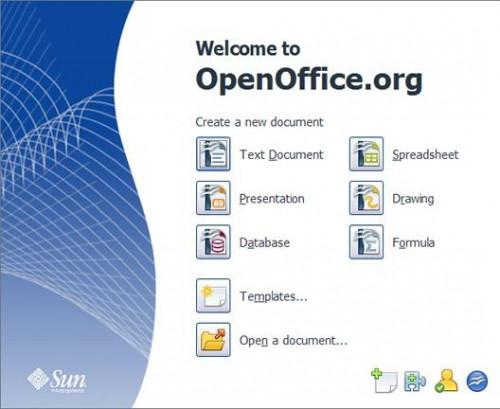
Kjør OpenOffice.org og klikk på "Tekstdokument" ikonet for å starte Openoffice Writer. Writer er ordet prosessor av OpenOffice.org.
2 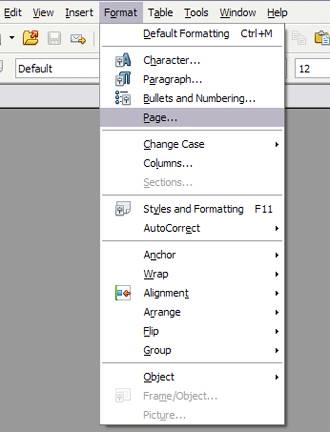
Klikk "Format" og deretter "Side". Klikker "Side" vil åpne sidestil, hvor du kan endre margene og dimensjoner på siden.
3 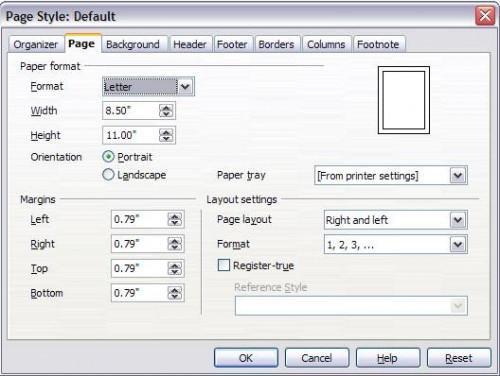
Sett margene til null inches. Bakgrunnen for invitasjonene er bundet av margene på siden. Ved å sette margene til null, kan bakgrunnen bli strukket til kantene av siden for å minimere eller eliminere å måtte kutte papiret etter utskrift. Du kan også stille inn størrelsen på invitasjonen ved å endre format parametere, bredde og høyde. Ved hjelp av denne guiden vil du skape et brev størrelse invitasjon.
4 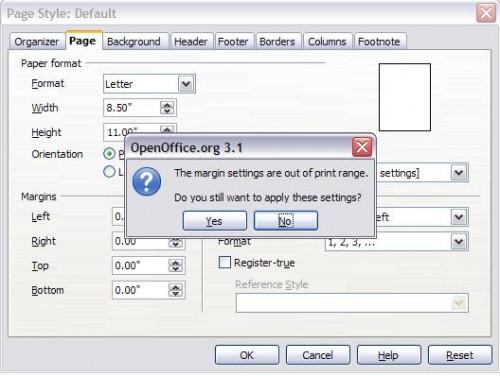
Klikk "OK" for å sette formatet på invitasjonen. Du vil motta en feilmelding: ". De margininnstillinger er utsolgt fra forlaget range" Klikk "Yes" for å bruke innstillingene uansett. Skriveren vil ikke bli skadet. Openoffice er bare advarer deg om at invitasjonen vil overgå kantene på siden, som er det du ønsker for bakgrunnen.
5 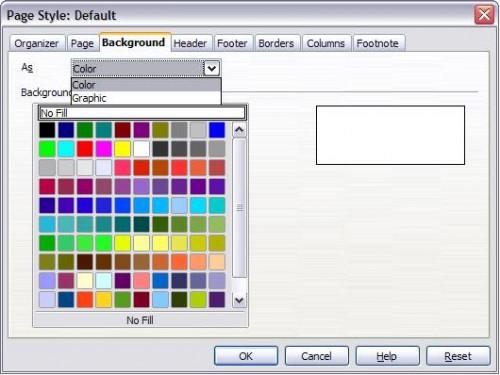
Gå tilbake til sidestil vinduet, "Format" og deretter "Side" og klikk på "Bakgrunn" -kategorien. Du vil se en palett av farger. Klikk på pilen ved siden av feltet, og endre alternativet fra Color til grafisk. Standardinnstillingen er å sette bakgrunnen som en solid farge. Ved å bytte fra "som Color" til "som Graphic", kan du angi et bilde som bakgrunn.
6 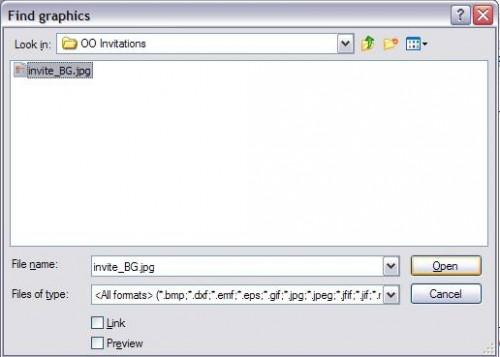
Klikk på "Browse," finn et bilde du vil bruke som bakgrunn, markere den i vinduet og klikk "Åpne". Forhåndsvisning-panelet vil vise det valgte bildet.
7 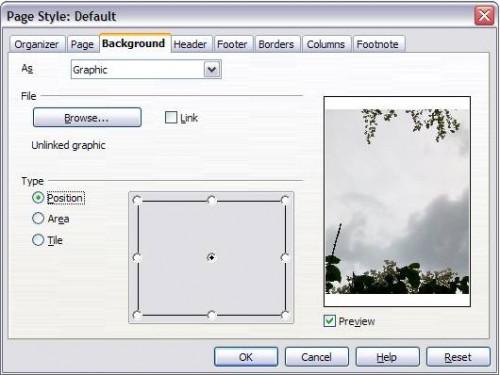
Velg hvordan bildet skal vises på siden ved å merke et alternativ under "Type". "Position" lar deg plassere bildet et sted på siden, "Area" strekker bildet ut til å fylle siden og "Tile" gjentar bildet til det fyller siden. Bildet brukes i denne håndboken er allerede stor, så standardvalget for "Area" er valgt.
8 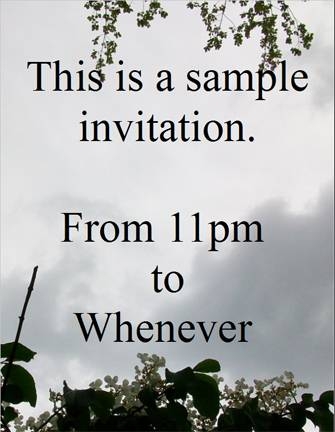
Skriv invitasjonen; deretter ut når fornøyd. OpenOffice.org tilbyr mange muligheter og verktøy for å finjustere invitasjonen. Utforsk programvaren og lage invitasjoner som vil imponere dine gjester.
Hint
- Hvis du vil angi et innsatt grafisk som en bakgrunn, høyreklikker du på bildet; da har det vikle å background.OpenOffice.org kommer med et kunstprogram kalt OpenOffice.org Draw.An inn grafikken kan gjøres lettere ved å sette sin Grafisk modus til vannmerke i bildevinduet som vises etter å ha klikket graphic.When designe din invitasjon bruk en profesjonell invitasjon som referanse.
- Pass på at bakgrunnsbildet er lys; ellers vil det skjule text.Although programvaren er gratis, utskrift dusinvis av høy kvalitet invitasjoner vil koste deg i blekkpatroner.
